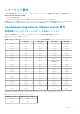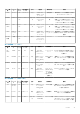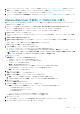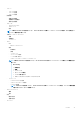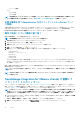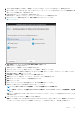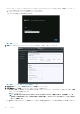Install Guide
ポート番
号
プロトコ
ル
ポート
タイプ
最大暗号化
レベル
方向 送信先 使用状況 説明
およびファームウェアアップデートに
使用。
OMIVV から iDRAC 設定にアクセスす
るために使用。導入フローで使用。
4001 ~
4004
NFS UDP なし 入力 / 出
力
iDRAC と
OMIVV 間
パブリック共有
OMIVV アプライアンスによって公開
された NFS パブリック共有に iDRAC
がアクセスするために使用。OS 導入
およびファームウェアアップデートに
使用。
OMIVV から iDRAC 設定にアクセスす
るために使用。導入フローで使用。
69 TFTP UDP 128 ビット 入力 / 出
力
iDRAC と
OMIVV 間
トリビアルファ
イル転送
管理ステーションから iDRAC を正常
に管理するために使用。
前提条件チェックリスト
製品インストールを開始する前のチェックリスト:
• vCenter サーバにアクセスするための OMIVV のユーザー名とパスワードがあることを確認します。ユーザーは、すべての必要な
権限を持つ管理者の役割を割り当てられたユーザーである場合もあれば、必要な権限を持つ非管理者ユーザーの場合もあります。
OMIVV が動作するために必要な権限のリストの詳細については、「Administrator 以外のユーザーに必要な権限」を参照してくだ
さい。
• ESXi ホストシステムの root パスワードを持っているか、ホストでの管理者権限がある Active Directory の資格情報を持っている
ことを確認します。
• iDRAC での管理権限がある、iDRAC Express または Enterprise に関連付けられたユーザー名およびパスワードを持っているかどう
かを確認します。
• vCenter サーバが実行中か確認します。
• OMIVV のインストールディレクトリの場所を決定します。
• VMware vSphere 環境が仮想アプライアンス、ポートアクセス、およびリスニングポートの要件を確かに満たしていることを確
認します。また、必要に応じて、クライアントシステムに Adobe Flash Player をインストールします。サポートされている Flash
Player のバージョンについては、『OpenManage Integration for VMware vCenter Compatibility Matrix(OpenManage Integration for
VMware vCenter 互換性マトリックス)』を参照してください。
メモ: 仮想アプライアンスは通常の仮想マシンとして機能します。中断またはシャットダウンは、仮想アプライアンスの全体
的な機能に影響を与えます。
メモ: ESXi 5.5 以降に導入された場合、OMIVV で VMware ツールは実行中(旧式)として表示されます。OMIVV アプライア
ンスの導入が正常に完了した後であれば、いつでも必要に応じて VMware ツールをアップグレードできます。
メモ: OMIVV と vCenter サーバは同じネットワーク上に配置することをお勧めします。
メモ: OMIVV アプライアンスのネットワークは、iDRAC、ホスト、および vCenter にアクセスできる必要があります。
OMIVV のインストール、設定、およびアップグレー
ド
ハードウェア要件が満たされており、必要な VMware vCenter ソフトウェアが実行中であることを確認します。
次の概要レベルの手順では、OMIVV のインストールおよび設定の全体的な手順についてのアウトラインが記載されています。
1. デルのサポートウェブサイト(Dell.com/support)から、ファイル DellEMC_OpenManage_Integration_<
バ
ー
ジョン番
号>.<
ビルド番
号>.zip をダウンロードします。
2. ダウンロードしたファイルを保存した場所に移動し、ファイルの中身を解凍します。
3. vSphere ウェブクライアントを使用して、OMIVV アプライアンスを含む Open Virtualization Format(OVF)ファイルを展開しま
す。「OMIVV OVF の導入」を参照してください。
14 はじめに